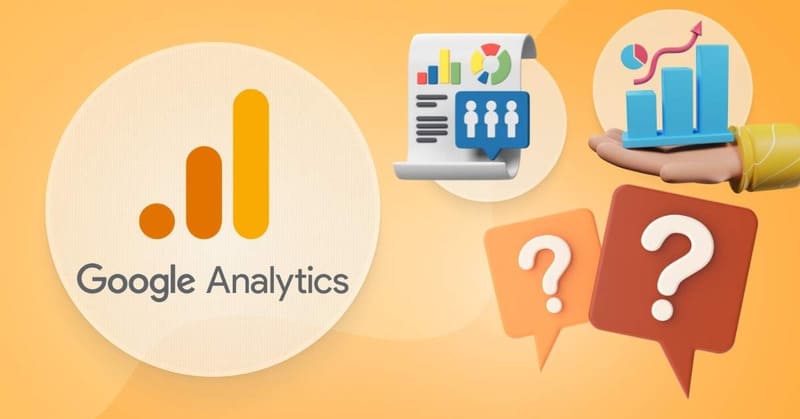Cách tạo Google Analytics như thế nào? Google Analytics được biết đến như mô công cụ đo lường, đánh giá và cải thiện chất lượng của trang web cho mọi doanh nghiệp hiện nay. Chính vì vậy mà trong hầu hết các chiến lược Digital Marketing đến tận dụng công cụ hữu ích này. Hãy cùng Top20Review tìm hiểu sâu về Google Analytics là gì, cũng như cách tạo tài khoản để sử dụng nó hiệu quả hơn ngay trong bài viết dưới đây.
Tạo tài khoản Google Analytics gồm rất nhiều bước phức tạp, đặc biệt quá trình này còn ảnh hưởng không nhỏ đến việc theo dõi chính xác các chỉ số trên trang web của bạn. Vậy nên, để đảm bảo việc tạo tài khoản và cài đặt Google Analytics đúng cách, hãy liên lạc với các chuyên gia Data Analyst của Askany để được hướng dẫn toàn diện.
Mục lục
Google Analytics là gì?
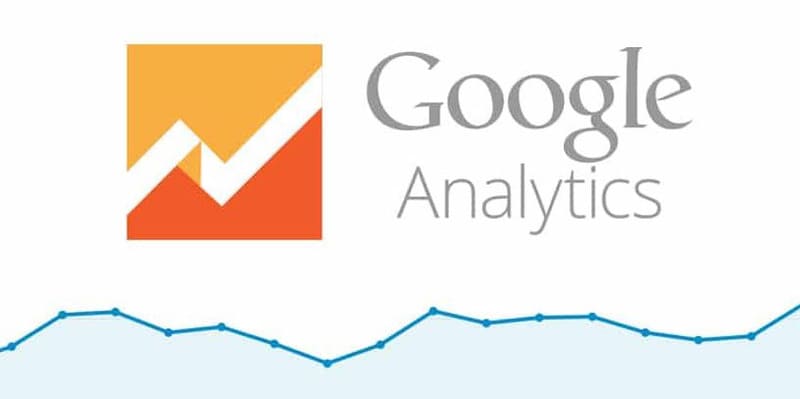
Google Analytics (GA) là một công cụ SEO miễn phí do Google phát triển với mục đích theo dõi và đo lường các chỉ số liên quan đến lượt truy cập vào website. Nó là một công cụ quan trọng đối với các quản trị viên, giúp họ đánh giá toàn diện tình trạng hoạt động của trang web, từ đó đưa ra các giải pháp cải thiện. Hơn nữa, Google còn cam kết tính chính xác của số liệu về trang web mà họ cung cấp, điều này càng làm người dùng tin tưởng sử dụng Google Analytics để tạo ra những lợi ích ưu việt cho chính mình, bao gồm mở rộng danh tiếng thương hiệu, cải thiện lưu lượng truy cập hiệu quả,…
>> Xem thêm: Financial Analyst là gì? Cẩm nang công việc xu hướng hiện nay
Những lợi ích khi dùng Google Analytics
Theo dõi lưu lượng truy cập
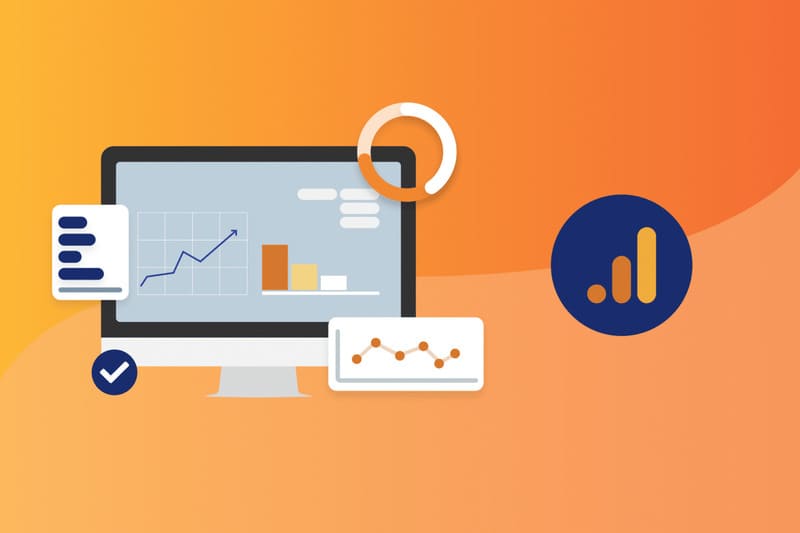
Google Analytics cung cấp khả năng theo dõi số lượng người dùng truy cập vào trang web theo khoảng thời gian thực, đồng thời cho biết trang web của bạn có số lượng lượt truy cập là bao nhiêu. Những thông tin này sẽ vô cùng hữu ích đối với việc đánh giá mức độ phổ biến của trang web và hiểu rõ hơn về mức độ tương tác giữa người dùng với trang web.
>> Xem thêm: Power BI là gì? Những lợi ích nổi bật khi sử dụng Power BI
Theo dõi hành vi người dùng
Theo dõi hành vi người dùng trên trang web được đánh giá là một trong những lợi ích nổi bật nhất của Google Analytics. Những thông tin mà bạn có thể theo dõi bao gồm thời gian ở lại, số lượng trang xem, tần suất truy cập và các trang được truy cập nhiều nhất.
Đo lường hiệu quả quảng cáo
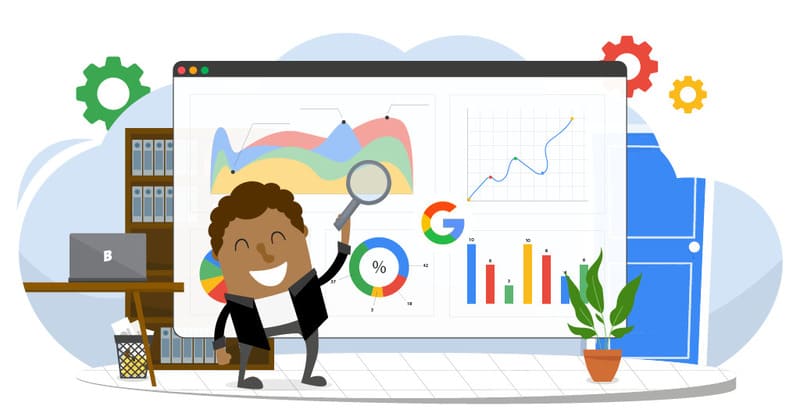
Google Analytics sở hữu nhiều công cụ đo lường các chiến dịch quảng cáo như Google Ads, Email,… Nhờ đó mà bạn có thể theo dõi các dữ liệu được thể hiện qua tỷ lệ chuyển đổi, chi phí trên mỗi chuyển đổi, cũng như số lần xem quảng cáo. Ngoài ra, bạn có thể đánh giá được hiệu quả chi tiết của chiến dịch quảng cáo, điều này góp phần đưa ra các giải pháp cải thiện phù hợp.
>> Xem thêm: Data Engineer là gì? Lộ trình trở thành Data Engineer giỏi
Tối ưu hóa website
Dựa vào những thông tin mà Google Analytics mang lại, bạn có thể xác định được những trang web hoặc nội dung mà khách hàng quan tâm nhiều nhất. Từ đây, bạn có thể tối ưu hóa trang web của mình bằng cách cải thiện tốc độ tải trang, nâng cao chất lượng nội dung mà người dùng ưa thích, và tăng cường tỷ lệ chuyển đổi.
Cách tạo tài khoản Google Analytics
Bước 1: Đăng ký tài khoản Google Analytics
Đầu tiên, bạn cần truy cập vào đường link https://analytics.google.com và nhấn chọn Sign up để bắt đầu đăng ký tài khoản. Tại đây, bạn cũng có thể sử dụng tài khoản Gmail để đăng nhập trực tiếp vào Google Analytics hoặc chọn tạo tài khoản mới nếu chưa có sẵn tài khoản Gmail.
>> Xem thêm: Conversation in Facebook Ads: 5 chỉ số đo lường quan trọng nên biết
Bước 2: Cài đặt tài khoản
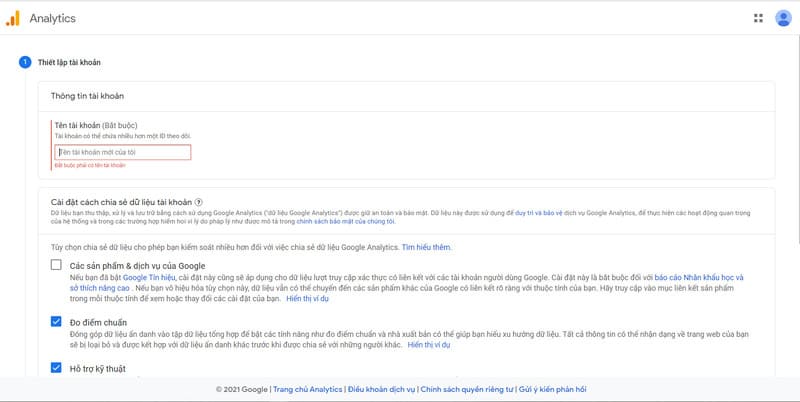
Sau khi đăng nhập thành công, Google Analytics sẽ hiển thị trang chào mừng. Tại đây, bạn chỉ cần nhấn vào nút Start measuring để bắt đầu sử dụng Google Analytics. Tiếp theo, hệ thống sẽ chuyển bạn đến phần cài đặt tài khoản.
Tiếp theo, bạn tiến hành đặt tên cho tài khoản, có thể là theo tên doanh nghiệp hoặc bất kỳ tên nào mà bạn muốn. Dưới phần này, có các hộp kiểm ở đầu dòng, đại diện cho các quyền mà bạn muốn cấp cho Google đối với trang web của mình. Thông thường, bạn có thể tích chọn tất cả và nhấn Next. Tuy nhiên, bạn cũng có thể đọc qua phần này và chỉ tích chọn những điều phù hợp với nhu cầu sử dụng.
Bước 3: Cài đặt Property
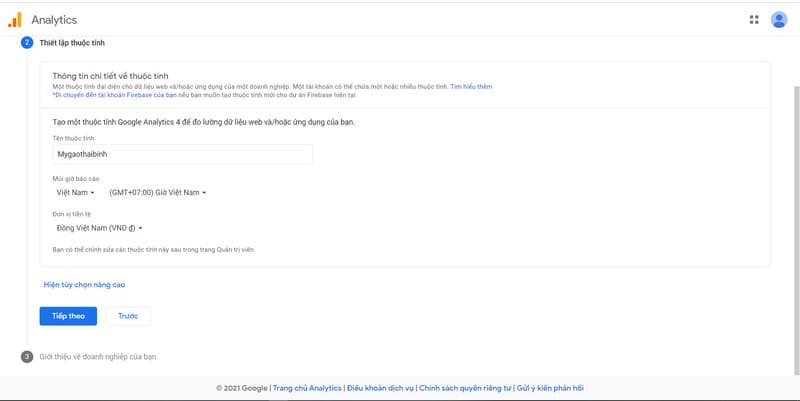
Property là thuộc tính được dùng để cài Google Analytics theo dõi trang web hoặc các ứng dụng khác. Ở bước này, bạn có thể đặt những cái tên dễ nhớ, dễ phân biệt hoặc để link website. Tại mục Reporting timezone, bạn tiến hành đổi sang giờ Việt Nam, tại Currency thì đổi đơn vị tiền tệ sang VNĐ. Sau đó, bấm Next để di chuyển đến các bước tiếp theo.
>> Xem thêm: Business Analyst vs Data Analyst: Giống và khác nhau như thế nào?
Bước 4: Thêm thông tin doanh nghiệp
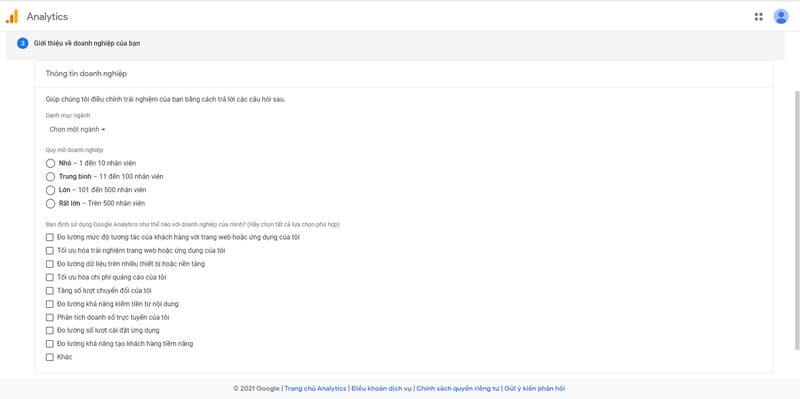
Bổ sung những thông tin mà Google Analytics cần biết về doanh nghiệp của bạn, chẳng hạn như ngành hàng đang kinh doanh, quy mô hoạt động của công ty và mục đích sử dụng Google Analytics. Đây chỉ là một cuộc khảo sát nhỏ từ Google, nên bạn không cần phải quá chú tâm đến phần này.
Tiếp theo, bấm chọn Create để Google hiển thị những yêu cầu cùng các điều khoản cần sự đồng ý của bạn. Đánh dấu vào các ô tích và sau đó nhấn I Accept để tiếp tục quá trình cài đặt.
Bước 5: Thiết lập luồng dữ liệu
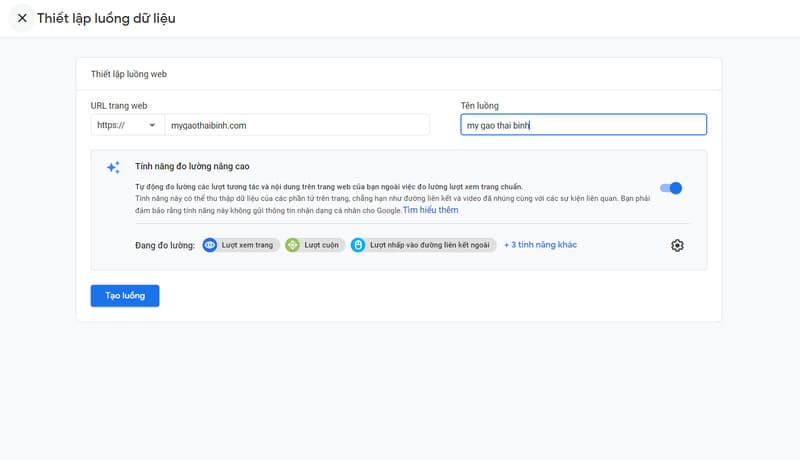
Để bắt đầu việc thu thập dữ liệu, chúng ta cần thiết lập luồng dữ liệu. Ở bước này, bạn có thể thấy được việc gửi dữ liệu cho Google Analytics có thể từ cả hệ điều hành Android và iOS. Tuy nhiên, trong hướng dẫn này, chúng ta sẽ chỉ tập trung vào việc đo lường hiệu suất của trang web hoặc landing page, vì vậy hãy chọn nút Web.
Lúc này, Google Analytics sẽ chuyển bạn đến trang Set up data stream, nơi bạn cần nhập thông tin về trang web. Tại đây, hãy điền địa chỉ liên kết của trang web và đặt tên để dễ nhận biết. Sau đó, bấm vào nút Create Stream để hoàn tất quá trình tạo tài khoản Google Analytics của bạn.
Bước 6: Cài đặt mã tracking của Google Analytics vào website
Để Google Analytics có thể thu thập dữ liệu từ trang web của bạn, bạn cần tích hợp mã code của Google Analytics vào landing page. Hiểu đơn giản là bạn phải nhúng mã code này vào mã nguồn của trang web. Bạn có thể sao chép đoạn mã code từ phần Add new on-page tag và gửi cho những người quản lý lập trình trang web để họ thêm vào giúp bạn. Hoặc nếu muốn quản lý linh hoạt hơn, bạn cũng có thể sử dụng Google Tag Manager để cài đặt mã code một cách tự động.
Bước 7: Trải nghiệm Google Analytics
Để xác định xem Google Analytics đã bắt đầu theo dõi dữ liệu trên trang web của bạn chưa, bạn có thể nhấn vào biểu tượng Report ở phía bên trái để xem giao diện. Khi bạn thấy Google Analytics hiển thị các số liệu, điều này chứng tỏ quá trình lấy dữ liệu từ trang web đang diễn ra. Hoàn thành bước này đồng nghĩa với việc bạn đã hoàn tất việc khởi tạo tài khoản Google Analytics để theo dõi dữ liệu từ trang web của mình.
Bài viết trên đây đã chia sẻ cách tạo Google Analytics chi tiết nhất cho trang web. Hy vọng qua những thông tin mà Top20Review cung cấp sẽ góp phần giúp bạn quản lý website của mình hiệu quả hơn. Ngoài ra, nếu trong quá trình tạo tài khoản và cài đặt Google Analytics gặp khó khăn, tìm đến các chuyên gia Data Analyst tại ứng dụng Askany sẽ là cơ hội để bạn được học hỏi những kiến thức và kinh nghiệm quý báu liên quan đến công cụ Google Analytics.